Çevrimiçi gizliliğiniz için daha fazla tehdit varHer zamankinden daha fazla, ISS'ler trafik bilgilerinizi toplarken, siber suçlular her hareketinizi izliyor gibi görünüyor, hatta devlet kurumları bile kitlesel gözetim ve sansür programları yürütüyorlar. TV'nizdeki bu masum akış cihazı bile, siz hiç bilmeden bu üçüncü şahıslara kişisel veri besliyor olabilir. Bugün, Amazon Fire TV, Firestick veya Fire Cube'unuza PrivateVPN kurarak gizliliğinizin kontrolünü nasıl kazanacağınızı göstereceğiz.
Elbette, bir VPN sadece korumadan daha fazlasını sunar. Diğer ülkelerden coğrafi olarak engellenen içeriğe erişmek için IP'nizi taklit ettiğinizde size açılan bir eğlence dünyası göreceksiniz. Kullanışlı değil mi?
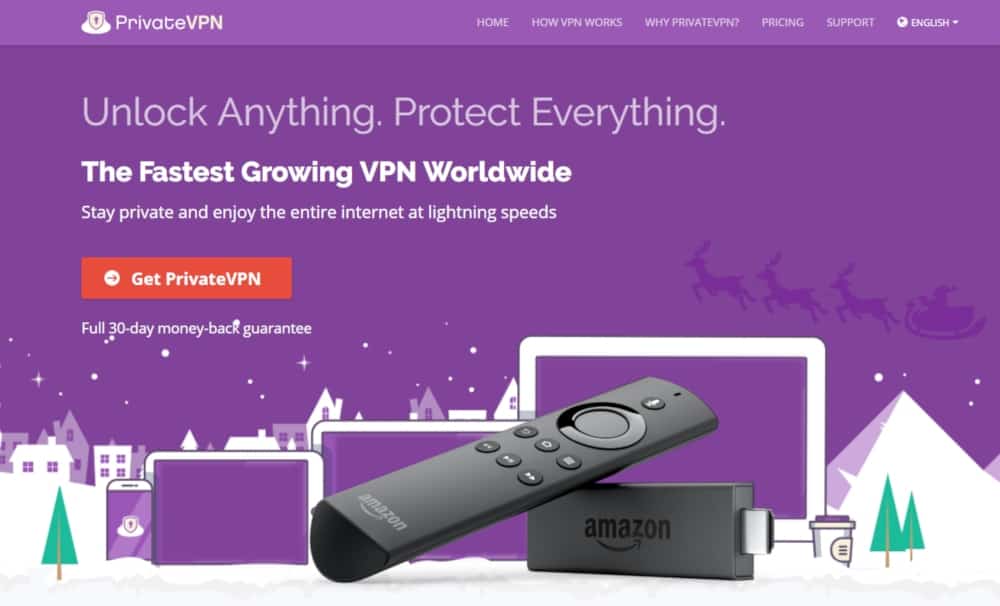
PrivateVPN'i kurmak için yardıma ihtiyacınız varsa veFire TV cihazınızda çalışan bu kılavuz tam size göre. VPN aboneliği oluşturmaktan, yazılımı yüklemeye, başlamaya ve bağlantınızı yapılandırmaya kadar tüm süreç boyunca size rehberlik edeceğiz.
30 gün boyunca ÜCRETSİZ VPN nasıl edinilir?
Örneğin seyahat ederken kısa bir süre için bir VPN'e ihtiyacınız varsa, üst sıradaki VPN'imizi ücretsiz olarak alabilirsiniz. ExpressVPN 30 günlük para iade garantisi içerir. Abonelik için ödeme yapmanız gerekecek, bu bir gerçek, ancak 30 gün boyunca tam erişim ve daha sonra tam bir geri ödeme için iptal. Soru sorulmamış iptal politikaları ismine dayanıyor.
Neden Fire TV'de VPN kullanıyorsunuz?
Arka planda çalışan sanal özel ağlarverilerinizi güzel ve güvenli tutmak için favori cihazlarınızı kullanın. Donanımı terk eden her bilgi paketini şifreler ve yerel IP adresinizi gizleyerek temel anonimlik sağlarlar. Sonuçta, İnternet ile aranızdaki bir tünel, kullanmak için bir parmağınızı bile kaldırmanız gerekmiyor.
Neden PrivateVPN?
PrivateVPN en hızlı ve en hızlıpiyasadaki güvenilir VPN'ler. Fire TV ve Fire Stick'te de son derece iyi çalışıyor, hepsi mümkün olduğunca hafif ve sezgisel olarak tasarlanan özel yazılımlar sayesinde. PrivateVPN kullanımı, akış cihazınızı her ateşlediğinizde güvende kalacağınız anlamına gelir. Ayrıca dünyanın dört bir yanından film izlemek için coğrafi kısıtlamaları aşmanıza da olanak sağlar.
Amazon Fire TV'nizde PrivateVPN'i çalıştırmak için birkaç harika neden:
- Netflix, Hulu, YouTube ve diğer akış servislerindeki diğer ülkelerdeki filmlere erişebileceksiniz.
- ISS'nizi uyarmadan Kodi, SPMC, Stremio veya ShowBox’u sideload ve çalıştırabilirsiniz.
- Konumunuzdan veya kimliğinizden vazgeçmeden sideloaded üçüncü taraf uygulamalardan video yayınlama olanağına sahip olacaksınız.
- ISS'nizin bağlantınızı yapay olarak yavaşlatmasını engelleyebilirsiniz.
İyi bir VPN'i ne yapar?
Tüm VPN'ler eşit değildir, özellikleFire TV'nizi korumaya geliyor. Hangilerinin video akışlarına en uygun olduğunu görmek için pazardaki en iyi VPN'lerin çoğunu test etmek için aşağıdaki kriterleri kullandık. Spoiler uyarısı: PrivateVPN en üst sırada yer aldı, çünkü aşağıdaki kategorilerde son derece yüksek puan aldı.
- Uygulama kullanılabilirliği - VPN'niz Fire TV'de yayınlanmak zorunda, aksi takdirde yararsız!
- İyi itibar - VPN'inize güvenebilir misiniz? Yerleşik hizmetleri kullanmak, verileri güvende tutmak için iyi bir başlangıç noktasıdır.
- Gizlilik ekstraları - VPN'iniz otomatik bir kapatma anahtarı sunuyor mu? DNS sızıntısı koruması?
- Sıfır günlüğü politikası - VPN'ler faaliyetlerinizin kayıtlarını saklayabilir. Bunun olmadığından emin olmak için, katı bir sıfır günlüğü politikası olan güvenilir bir servise gidin.
PrivateVPN - Fire TV'nizi optimize edin
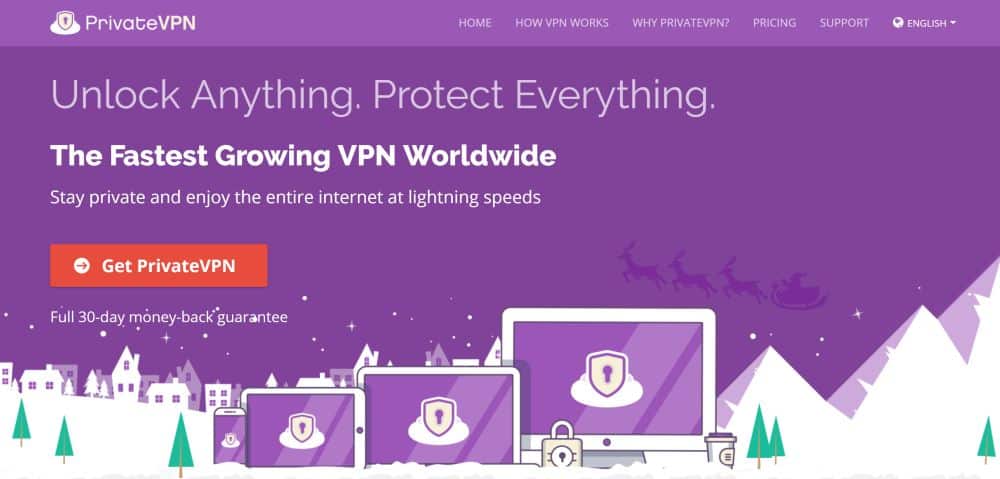
PrivateVPN güçlü, hızlı, güvenilir ve güvenliDünyanın her yerinde güvenli bir internet bağlantısı kullanmanıza yardımcı olacak VPN. PrivateVPN ile HD ve 4K filmleri, canlı sporları ve dünyanın dört bir yanından gelen TV şovlarına sınırsız erişime izin vererek, tam bir anonimlik yayınlayabilirsiniz. Hepsinden iyisi, PrivateVPN yanma olmadan doğrudan Fire cihazınıza kurarak kullanımı inanılmaz derecede kolay!
PrivateVPN 100'den fazla sunucu ağına sahiptir59 farklı ülkede. Bağlantınızı güvende tutmak için veriler güçlü 256-bit AES şifrelemesi ile korunur ve otomatik bir kapatma anahtarı ve DNS sızıntısı koruması ile birlikte tüm trafikte sıfır günlüğe kaydetme politikası gizliliğinizin asla risk altında olmamasını sağlar. PrivateVPN, Fire TV'de film izlerken verilerinizi güvende tutmak için mükemmel bir çözümdür.
PrivateVPN incelememizdeki PrivateVPN’in mükemmel akış özellikleri hakkında daha fazla bilgi edinin.
PrivateVPN'i Fire Stick veya Fire TV'ye nasıl kurarım?
Bazı VPN'leri yüklemek biraz kafa karıştırıcı olabilir.TV'yi ateşle. Süreç, üçüncü taraf uygulamaları bir Fire Stick'e “itmek” için harici yazılım kullanmanın bir yöntemi olan sideloading'i içerir. Neyse ki, PrivateVPN'de durum böyle değil. Servis, doğrudan Amazon Appstore'dan kullanılabilecek Fire TV için özel olarak tasarlanmış bir uygulamaya sahiptir. Hapisten çıkma veya hackleme gerekmez!
1. Adım - PrivateVPN ile bir hesap oluşturun
PrivateVPN'e başlamadan önce, yapmanız gerekenler bir abonelik ayarlamak. Farklı planlarda mevcut indirimlerden bazılarına göz atmak için buradaki özel PrivateVPN bağlantısını kullanın. PrivateVPN düğmesini al devam etmek.
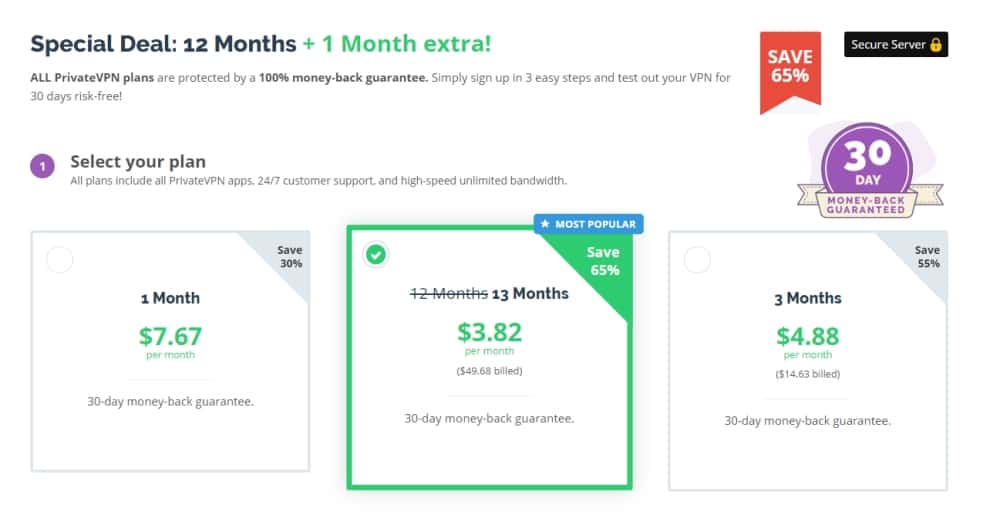
Bu fırsatlar zaman içinde değişebilir, ancak şu andaOkurlarımız ücretsiz ekstra hizmet süresiyle birlikte ayda sadece birkaç dolarlık 12 aylık abonelik alabilirler. Sizin için en uygun planı seçin. bir ödeme yöntemi seçin, sonra ödeme işlemini tamamlamak hesabınızı aktifleştirmek için.
Adım 2 - PrivateVPN'i almak için resmi kılavuz
Şimdi yeni PrivateVPN hesabınıza otomatik olarak giriş yapmalısınız. Değilse, bilgisayarınızda bir web tarayıcı açın ve web sitesini ziyaret edin. oturum aç mevcut bağlantıları kullanarak Kurulum Kılavuzuna tıklayın ekranın üst kısmındaki sekme.
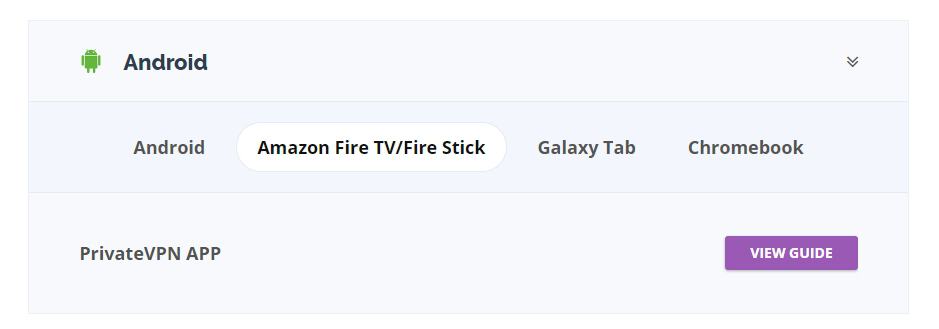
Kurulum kılavuzu seçeneklerini aşağı kaydırın ve Android için işaretli açılır menüyü tıklayın. Ardından, yazan bağlantıyı tıklayın Amazon Fire TV / Ateş Çubuğu, ardından moru tıklayın Kılavuzu Görüntüle PrivateVPN APP yazdığı yerin yanındaki düğme.
Destek sayfası, bir video geçişi sunacakPrivateVPN'i Fire cihazınıza nasıl kuracağınızı Buna ihtiyacınız olursa, videoyu oynatın ve oradaki talimatları izleyin. Uygulamayı yüklemeyle ilgili daha hızlı bir adım atmak için aşağıdaki adımları izleyerek devam edebilirsiniz.
3. Adım - PrivateVPN'i İndirme
PrivateVPN kendi uygulama yükleyicisini sunmuyordoğrudan web sitesinden. Bunun yerine, Fire TV’nizin yerleşik uygulama mağazasından indirmeniz gerekir. Bu, elle bir apk almak ve kendiniz kaldırmak yerine çok daha hızlı, daha güvenli ve daha kolaydır.
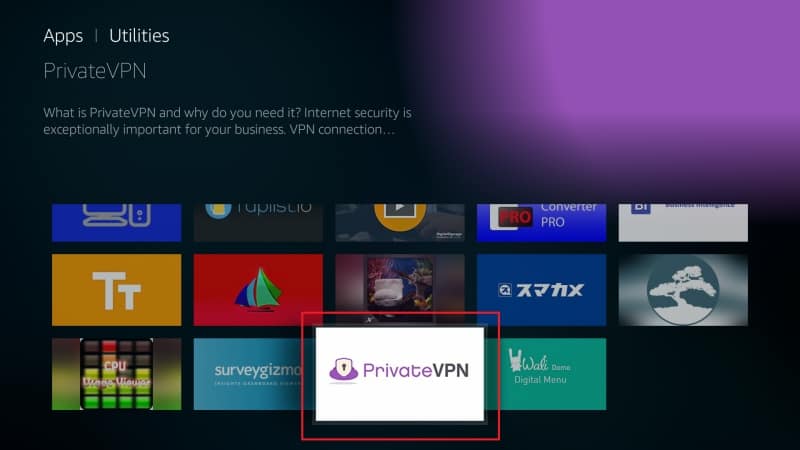
Fire TV'nizi açın ve ana menüden başlayın. Başlat Uygulamalar> Kategoriler bölümüne gidin, sonra aşağı Yarar simge ve PrivateVPN'i görene kadar göz atın listede. Ayrıca PrivateVPN'i manuel olarak da arayabilirsiniz, ancak özellikle sesli arama kullanıyorsanız her zaman hemen görünmez. PrivateVPN uygulamaları sayfasını ziyaret etmek için mağaza simgesini tıklayın.
Şimdi yapabilirsin PrivateVPN'i indir sadece app "Al" düğmesine tıklayaraksaklayın. Fire TV'niz uygulamayı hemen indirecektir. Tamamlandığında, “Get” butonu “Open” olarak değişecektir, yani uygulama kurulur ve kullanıma hazırdır.
4. Adım - PrivateVPN'i Başlatın
Fire Stick'inize takılı PrivateVPN ile şimdi kurulum işlemine devam edebilirsiniz. Endişelenmeyin, hızlı ve güvenli bir VPN ile cihazınızı kilitlemekten yalnızca bir kaç dakika uzaktasınız!
PrivateVPN uygulamasını başlatın ve mavi bir giriş ekranı ile karşılaşacaksınız. PrivateVPN bilgilerinizi girin burada kullanıcı adınız ve şifreniz de dahil olmak üzere. Tıkla giriş düğmesi giriş yapmak için.
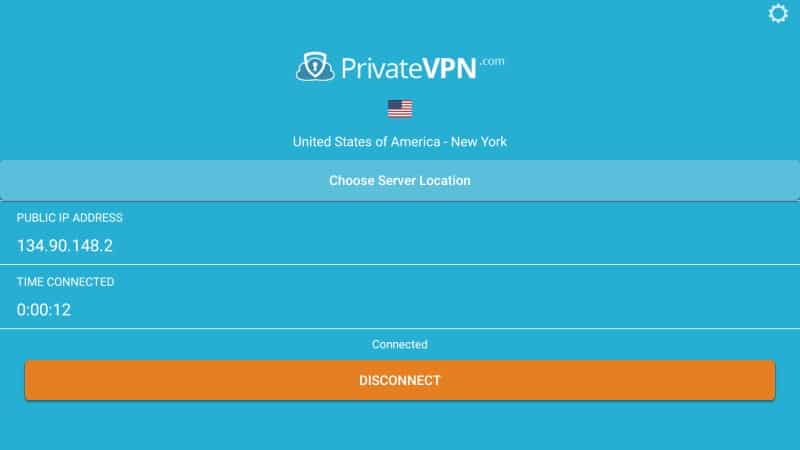
PrivateVPN şimdi size bir VPN sunucusu konum ekranını gösterecek. Bir yer seçin Listeden, en uygun hız için mevcut fiziksel konumunuza daha yakın olan bir sunucu seçin. seçmek bağlamak ve PrivateVPN sunucuya bağlanacaktır. Daha sonra, yukarıda gösterilen bağlantı ekranını görerek trafiğinizin şifreli olduğunu ve kimliğinizin isimsiz olduğunu belirtirsiniz.
Şimdi güvenle yapabilirsiniz PrivateVPN uygulamasını küçült Fire TV’nizdeki Home düğmesine basarakUzak. Akış sırasında her şeyin güvenli ve emniyetli kalması için VPN arka planda sessizce bağlı kalacaktır. Bağlantıyı kesmeniz veya farklı bir sunucuyu seçmeniz gerekirse, bağlantı ekranını açmak ve oradan devam etmek için uygulamayı başlatmanız yeterlidir.
PrivateVPN'i Fire TV ile kullanma
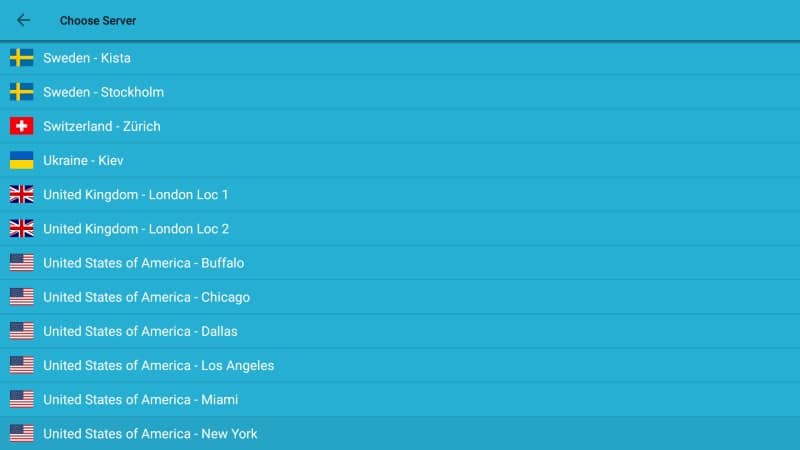
Kurulum ve kurulum bir esinti, değil mi? Şimdi, mümkün olan en kolay deneyime sahip olduğunuzdan emin olmak için birkaç ayarı kontrol etme zamanı!
Bağlantı seçeneklerini doğrulayın
PrivateVPN uygulamasını başlatın Fire TV’nizde ve dişli simgesine tıklayın Ekranın üst köşesinde. Elinizde bir dizi güçlü gizlilik ve uygulama seçeneği ile ayarlar sayfasına yönlendirileceksiniz. Endişeleneceğimiz üçü Başlat, Bağlan, Başlat ve Yeniden Bağlan. Bu seçenekler, Fire TV'nizi her yeniden başlattığınızda VPN'in başlatılmasını ve yanlışlıkla bağlantı kopması durumunda bile bağlantıda kalmanızı sağlar
- yeniden bağlayın - Sağa geçin (yeşile döndüğünden emin olun)
- Boot'ta başlat - Sağa doğru hareket et (yeşil, aktif olduğu anlamına gelir)
- Başlangıçta bağlan - Sağa doğru geçiş yap (yeşil, açık demektir)
Bu seçeneklerle, endişelenmenize gerek kalmayacakVPN korumanızı manuel olarak açma hakkında. Cihazınız açıkken otomatik olarak bağlanacak ve herhangi bir sorun olması durumunda yeniden bağlanacaktır. Artık akış işinize her zamanki gibi devam edebilirsiniz!
Sunucu konumlarını değiştir
Sunucuları değiştirmek, son derece kolaydır.PrivateVPN uygulaması. Yazılım konumlara kendi başına bağlansa da, diğer ülkelerdeki videoların engelini kaldırmak istediğinizde olduğu gibi yerleri manuel olarak değiştirmek isteyebileceğiniz zamanlar vardır.
Sunucu konumlarını değiştirmek için yapmanız gereken tek şey PrivateVPN uygulamasını başlatın, ardından Sunucu Konumunu Seçin düğmesi Ekranın merkezine yakın. Yeni bir sunucu seç alfabetik listesinden, tercihen optimum hızlar için fiziksel konumunuza yakın olanı seçin. bağlamak, sonra ihtiyacınız olan tüm VPN koruması için PrivateVPN'in arka planda çalışmasına izin verin.
PrivateVPN'den çıkış yapın
İnsanların büyük çoğunluğu VPN’lerini bırakacakher zaman arka planda çalışan uygulamalar. Sonuçta bu, Fire TV'nizi kullanmanın en güvenli yoludur. PrivateVPN'den çıkış yapmanız ve tamamen kaldırmak istememeniz durumunda, bunu yapılandırma menüsünde saklamanız için biraz gizli bir seçenek var.
Önce PrivateVPN’den çıkmak için uygulamayı başlat, sonra dişli simgesini seçin Ayarlar sayfasını ziyaret etmek için Aşağıya doğru kaydırın ve kırmızı göreceksin Oturumu Kapat düğmesi. Uygulamayı tıkladığınızda, uygulama sizi hemen hizmet dışı bırakır ve aynı anda tüm sunuculardan ayırır.
PrivateVPN'i kaldır
Üzerindeki PrivateVPN uygulamasıyla ilgili sorun yaşıyorsanızTV cihazı ateşlensin mi? Neredeyse herkes için işler mükemmel olsa da, sonuçlarınızın farklılık göstereceği küçük bir değişiklik oldu. Çalışacak işleri bulamıyorsanız, ilk göreviniz sorunu çözüp çözemeyeceklerini görmek için PrivateVPN’in destek ekibine başvurmak olmalıdır. Muhtemelen kolay bir düzeltme var ve onu bulmanıza yardımcı olabilirler!
PrivateVPN'i yine de kaldırmanız gerekiyorsa, bunu sadece birkaç adımda yapabilirsiniz. Aslında, tüm diğer Fire TV uygulamalarıyla aynı şekilde kaldırılır, aşağıdaki ana hatları izlemeniz yeterlidir.
- Fire TV'nizi açın ve ana menü.
- Ekranın üstündeki menü öğelerinde, sağa ilerleyin ve Ayarlar.
- Sağa kaydırın ve Uygulamalar.
- Uygulamalar menüsünde, aşağı inip Yüklenmiş Uygulamaları Yönet.
- Sana kadar kaydırma PrivateVPN bul Alfabetik listede.
- PrivateVPN simgesini seçin, yeni bir ekran açılacaktır. Aşağı kaydırın ve seçin Kaldırma.
- İkincil bir ekran açılacaktır. Seç Kaldırma onaylamak için bir kez daha.
- Bir süre sonra, PrivateVPN Fire TV cihazınızdan silinecektir.
Hala PrivateVPN'i yükleyebilir misin?
Sideloading, üçüncü taraf ekleme işlemiAmazon’daki Appstore’dan geçmeden Fire Stick’e yazılan yazılım, genellikle başka hiçbir yolla kurulamayan desteklenmeyen donanım için ayrılmıştır.
Olduğu söyleniyor, sideloaded uygulamalar arasında herhangi birAndroid uyumlu yazılım. PrivateVPN, uygulamasının bir hisse senedi Android sürümünü sunar, böylece ihtiyaç duyulduğunda teknik olarak sideload edebilirsiniz. Ancak, mümkün olduğunda güvenilmez veya hatta gizliliğiniz için tehlikeli olabilecek üçüncü taraf bir sitede apk dosyasını aramanız gerektiğinden, mümkün olduğunda bunu yapmamanızı şiddetle tavsiye ederiz. Uygulamanın Android sürümü de Fire TV uzaktan kumandasıyla kullanımı kadar kolay olmayacak, bu nedenle deneyiminiz kıyaslamadan biraz daha tuhaf olacaktır.
PrivateVPN'i Amazon uygulama mağazasından tamamen yükleyemiyorsanız, apps2fire sideloader uygulamasını kullanarak cihazınıza göndermek için aşağıdaki talimatları kullanın.
- Henüz yapmadıysanız, PrivateVPN'e kaydolun ve aboneliğinizi etkinleştirin.
- Ayrı bir Android tablet veya akıllı telefon cihazında, pazarı açın ve PrivateVPN için arama yap.
- Uygulamayı Android telefonunuza yükleyin.
- Aynı cihazda ayrıca Yüklemek apps2fire.
- Apps2fire çalıştırın ve PrivateVPN'i içerecek olan yerel kurulumlarınızın bir listesini oluşturmasına izin verin.
- Fire TV’nizde gidin Ayarlar> Hakkında - Şebeke ve IP adresini sağa kopyalayın.
- Apps2fire içinde, menüyü kaydırın ve Kurulum'a dokunun sonunda. Fire TV’nizin IP adresini kutuya yazın ve ardından “Fire TV’leri Ara” ya dokunun.
- Apps2fire cihazınızla bir bağlantı kuracak. Git Yerel Uygulamalar sekmesi solda ve ÖzelVPN’i görene kadar ilerleyin
- PrivateVPN simgesine ve ardından “Yükle” yi seçin
- Transfer başlayacaktır. Birkaç dakika içinde PrivateVPN'in Android sürümü Fire cihazınıza yüklenecektir.
Sonuç
PrivateVPN, kurulumu en kolay VPN’lerden biridirFire TV veya Firestick cihazınıza. Kullanmaya başladığınızda, hızlı, harika özelliklerle dolu ve kullanımı inanılmaz derecede kolay olacak. Fire TV'nizde PrivateVPN kullanma konusunda herhangi bir ipucunuz var mı? Aşağıdaki yorum bölümünde düşüncelerinizi paylaşın!













Yorumlar